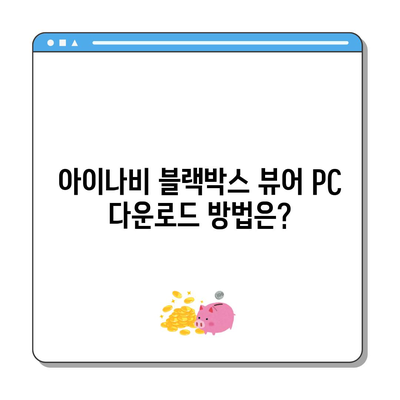아이나비 블랙박스 뷰어 다운로드 PC로 보는법
아이나비 블랙박스 뷰어 다운로드 PC로 보는법에 대해 알아보겠습니다. 최근 몇 년간 블랙박스는 차세대 자동차 안전 장치로 자리 잡았습니다. 많은 차량에 장착되어 있으며, 교통사고 발생 시 중요한 증거로 기능할 수 있습니다. 하지만, 블랙박스에 녹화된 영상이 어떻게 확인할 수 있는지에 대한 방법을 아는 것이 중요합니다. 따라서 본 포스팅에서는 아이나비 블랙박스 뷰어를 다운로드하고 설치하는 방법에 대해 상세히 설명하겠습니다.
아이나비 블랙박스 뷰어 다운로드 방법
아이나비 블랙박스 뷰어를 다운로드하기 위해서는 우선 해당 공식 웹사이트에 접속해야 합니다. 홈페이지 메인 페이지에서 사용자가 상단 메뉴에 있는 고객지원 메뉴로 이동합니다. 여기서 업그레이드 센터로 마우스를 올리면 여러 개의 메뉴가 드롭다운 형태로 나타납니다. 이 중에서 블랙박스를 선택하여 블랙박스 업그레이드 안내 페이지로 이동합니다.
이 페이지에서는 최신 펌웨어 및 소프트웨어를 해당 블랙박스 모델에 따라 선택할 수 있습니다. 예를 들어, 아이나비 Z9000, QXD1, QXD8000 모델별로 구분되어 있죠. 사용자는 자신이 소유한 블랙박스 모델을 선택하여 다운로드 버튼을 눌러야 합니다. 이 과정에서 다운로드 받기 버튼이 있는 검은색 박스를 찾는 것이 중요합니다.
아래 표는 블랙박스 모델별로 최신 소프트웨어 버전과 다운로드 링크를 요약한 것입니다.
| 모델 | 소프트웨어 버전 | 다운로드 링크 |
|---|---|---|
| 아이나비 Z9000 | v1.5.2.1 | [다운로드] |
| 아이나비 QXD1 | v1.5.2.1 | [다운로드] |
| 아이나비 QXD8000 | v1.5.2.1 | [다운로드] |
이와 같은 과정으로 사용자는 자신의 모델에 맞는 소프트웨어를 쉽게 확인하고 다운로드할 수 있습니다. 다운로드 완료 후, 압축파일 형태로 저장된 파일을 찾아보세요. 그 후에는 파일 압축을 해제하는 절차를 진행해야 합니다.
파일 압축 해제 및 설치
압축파일이 다운로드되면, 이를 정상적으로 사용하는 방법에 대해 알아보겠습니다. qxd1_pcviewer_1.5.2.1과 같은 이름의 압축파일을 찾았다면, 해당 파일을 클릭하여 압축을 해제합니다. 사용자는 윈도우 내장 방식의 압축 해제 기능을 사용해도 되고, 타사 압축 해제 프로그램을 사용할 수도 있습니다.
압축을 해제하면, 설치 프로그램이 포함된 폴더가 생성됩니다. 이곳에서 설치 파일을 찾아 실행하세요. 그러면 사용자에게 설치 언어를 선택하는 화면이 나타납니다. 보통 한국어로 자동 설정되어 있으므로 이 설정을 그대로 두고 확인 버튼을 클릭합니다. 설치 과정은 다소 숙련된 사용자에게는 어렵지 않을 수 있으며, 특정 폴더에 파일을 설치하기 위해 필요한 디스크 공간이 76MB 이상인지 확인해야 합니다.
마지막으로 설치가 완료되면, 사용자 PC에 메모리 카드를 넣고 해당 블랙박스 영상 파일을 추가하여 블랙박스를 확인할 수 있습니다.
💡 아이나비 블랙박스 뷰어를 쉽게 설치하는 방법을 알아보세요! 💡
아이나비 블랙박스 뷰어 활용 방법
아이나비 블랙박스 뷰어를 설치한 후, 사용자에게는 여러 기능이 제공됩니다. 블랙박스의 데이터를 확인하는 것뿐만 아니라, 다양한 옵션을 통해 영상 파일을 좀 더 쉽게 관리할 수 있습니다. 예를 들어, 사고 영상 파일을 표시하는 기능이 있어, 사고가 발생한 위치와 시간, 차량 속도 등을 함께 확인할 수 있는 장점이 있습니다.
이 프로그램은 많은 블랙박스 모델을 지원합니다. 따라서 귀하의 차량에 장착된 블랙박스가 지원되는 모델인지 확인하는 것이 중요합니다. 설치 후 첫 사용 시 사용자 친화적인 인터페이스 덕분에 쉽게 다룰 수 있는 프로그램이라는 점도 많은 사용자에게 호평받고 있습니다.
자주 사용하는 기능
여기서는 아이나비 블랙박스 뷰어의 자주 사용하는 몇 가지 기능을 살펴보겠습니다:
- 영상 재생: 블랙박스에 저장된 영상을 간편하게 재생할 수 있습니다. 필요한 부분을 쉽게 찾아볼 수 있는 타임라인 기능이 제공됩니다.
- 링크된 소리 확인: 영상에 따라 저장된 소리를 재생하여 사고 상황을 보다 정확히 재구성할 수 있습니다.
- 영상 편집 기능: 불필요한 부분을 잘라내고 특정 구간만 남길 수 있는 기능이 있어, 중요 데이터를 간편히 편집할 수 있습니다.
블랙박스 외에도 다양한 차량 정보와 네비게이션 기능 등을 활용하여 운전 중 보다 안전한 환경을 조성할 수 있습니다.
💡 아이나비 블랙박스 뷰어를 설치하는 모든 방법을 확인해 보세요. 💡
결론
아이나비 블랙박스 뷰어 다운로드 PC로 보는법을 통해 블랙박스 영상을 쉽게 관리하고 확인하는 방법에 대해 알아보았습니다. 블랙박스는 단순히 사고 증거의 역할을 넘어서, 안전한 운전을 위한 필수 장비로 자리 잡고 있습니다. 소중한 순간을 기록하고 활용하기 위해서는 올바른 소프트웨어 설치가 선행되어야 하는 것이죠.
블로그에서 제공된 단계별 설명을 따라 하면, 누구나 쉽게 블랙박스를 설치하고 사용하는 데 어려움이 없을 것입니다. 데이터를 안전하게 관리하고, 필요할 때마다 알맞은 정보를 찾아 활용하세요.
💡 아이나비 블랙박스를 더욱 스마트하게 활용하는 방법을 알아보세요! 💡
자주 묻는 질문과 답변
💡 아이나비 블랙박스를 보다 쉽게 활용하는 법을 알아보세요. 💡
Q1: 아이나비 블랙박스 뷰어는 어떤 기능이 있나요?
답변1: 아이나비 블랙박스 뷰어는 영상을 재생하고, 편집하며, 사고 상황을 재구성하는 기능 등을 제공합니다.
Q2: 블랙박스 영상 파일은 어떤 형식으로 저장되나요?
답변2: 블랙박스에서 저장된 영상 파일은 일반적으로 AVI 또는 MP4 형식으로 저장됩니다.
Q3: 블랙박스 뷰어 설치 중 문제가 발생하면 어떻게 하나요?
답변3: 설치 과정에서 문제가 발생하면 공식 고객 지원 센터에 문의하여 도움을 받는 것이 좋습니다.
Q4: 아이나비 블랙박스는 어떤 차량 모델에서 사용 가능한가요?
답변4: 아이나비 블랙박스는 다양한 차량 모델에서 사용 가능하지만, 자신의 차량 모델에 맞는 제품을 선택해야 합니다.
아이나비 블랙박스 뷰어 PC 다운로드 방법은?
아이나비 블랙박스 뷰어 PC 다운로드 방법은?
아이나비 블랙박스 뷰어 PC 다운로드 방법은?
목차